Acompanhar o progresso pode parecer complicado, mas aqui está uma maneira rápida de mostrar uma porcentagem completa usando a barra de progresso em um gráfico gantt.
Dica: Se você quiser ajudar na criação de um gráfico do Gantt, consulte Usar um assistente para criar um gráfico Gantt.
-
No gráfico do Gantt, clique em uma tarefa e clique em Tarefa e a porcentagem concluída que você deseja mostrar.
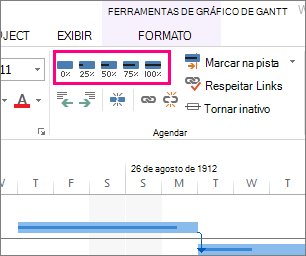
Por exemplo, para mostrar uma tarefa como 25 concluída, clique em Tarefa > 25% Concluída.
-
Para ver o progresso da tarefa, aponte para a linha escura dentro da barra.
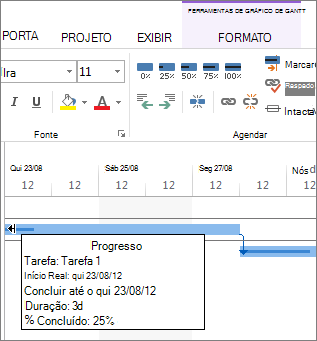
Se você quiser mostrar mais do que a porcentagem concluída para tarefas, talvez queira aprender sobre como acompanhar tarefas críticas vinculadas ou usar o destaque para mostrar tarefas vinculadas.
Para acompanhar o progresso dos agendamentos, confira como o Project agenda tarefas nos bastidores.










